1、打开原图素材大图,右键选择“图片另存为”,保存到本机;用PS打开保存的图片。
创建可选颜色调整图层,对黄色,绿色进行调整,参数及效果如下图。这一步把图片中的黄绿色转为橙黄色。 |

<图1> |
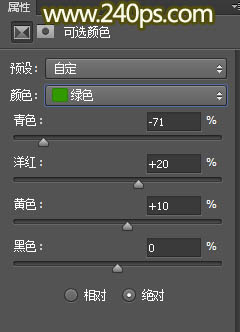
<图2> |

<图3> |
| 2、按Ctrl + Alt + 2 调出高光选区,如下图。
|

<图4> |
| 3、创建纯色调整图层,颜色设置为淡黄色:#fefed8,确定后把图层不透明度改为:60%,得到图6所示的效果。这一步给图片高光区域增加淡黄色。
|

<图5> |

<图6> |
| 4、按Ctrl + Alt + 2 调出高光选区,按Ctrl
+ Shift + I 反选得到暗部选区,然后创建曲线调整图层,对RGB、绿、蓝通道进行调整,参数设置如图7,得到图8所示的效果。这一步把图片暗部稍微压暗,并增加蓝紫色。
|
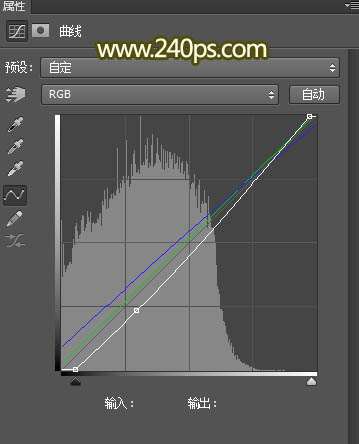
<图7> |

<图8> |
|
